把照片转换成圆珠笔的蓝色绘画风格,也是别有一番风味,如果你对你手机中的照片处理滤镜不满意,那就亲自导到电脑里面,交给PS吧,非常的简单,下面就是操作步骤。 首先我们将
把照片转换成圆珠笔的蓝色绘画风格,也是别有一番风味,如果你对你手机中的照片处理滤镜不满意,那就亲自导到电脑里面,交给PS吧,非常的简单,下面就是操作步骤。

首先我们将照片导入到PS中,并复制一个新的图层出来,原图层保留做对比。
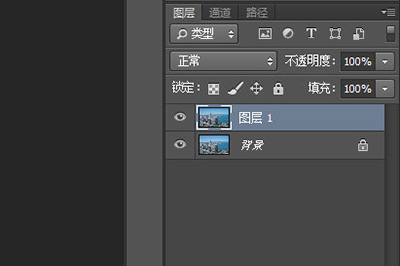
然后我们在复制的图层上进行处理:点击上方【滤镜】-【风格化】-【查找边缘命令】,然后照片就变成了这种描边的画风。
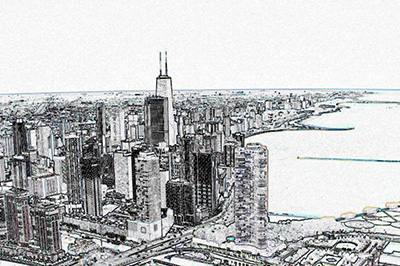
接着我们点击【图像】-【调整】-【去色】(快捷键CTRL+SHIFT+U),将照片中所有颜色去除只保留黑白线条。
如果你的照片的黑白线条看起来不是很分明,那就用【图像】-【调整】-【色阶】,来调整图像的黑白线条分明。
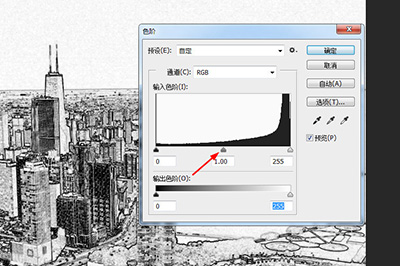
调整好后就可以添加圆珠笔的颜色了,在照片图层上新建一个图层,然后在前景色中获取一个圆珠笔的蓝色(参考颜色#0840b2)。
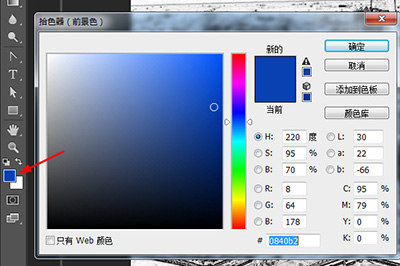
完成后用快捷键ATL+DEL来快速填充,图层并将图层的样式转换成【滤色】。

以上的操作一张照片就轻松的转换为圆珠笔画风啦,如果还想更真实的话,那你可以去网络上获取一个纸张效果的背景图片,将其作为剪切蒙板加入到图片中来。
以上的所有操作就介绍到这,是不是非常的额神奇呢,小伙伴们快去试一试吧,可以以假乱真的炫耀这是你亲手画的哦。
